IKEv2 連線教學
這邊教你如何設定 IKEv2 連線,看圖說故事,簡單明瞭 !
›› 目前只有 台灣-進階型 才有開放 IKEv2 通訊協定 !
›› 如果你手機或平板無法使用 PPTP 或 L2TP/IPSec 的話,那才有需要使用 IKEv2 這種通訊協定 !
›› IKEv2 主要是提供給 android 12(含以上) 的用戶使用,用戶請使用 strongswan 這個免費的客戶端 app !
›› 每個裝置只需要安裝一次 IKEv2 憑證,如果你的裝置已經安裝過該憑證,就不用再重新安裝了 !
›› 系統會自動 email 給你 IKEv2 相關的設定資訊,所需的憑證檔也會在該 email 裡 !
›› 當然 Windows 7 (含以上) 的作業系統也是可以使用,只是沒必要特別去使用 IKEv2 這種連接方式 !
›› 本教學只提供 android 上的 strongswan 設定教學,不另外提供 windows 設定教學 !
步驟 1
先到 google play 商店,下載並安裝 strongSwan VPN Client 這個免費的客戶端軟體。
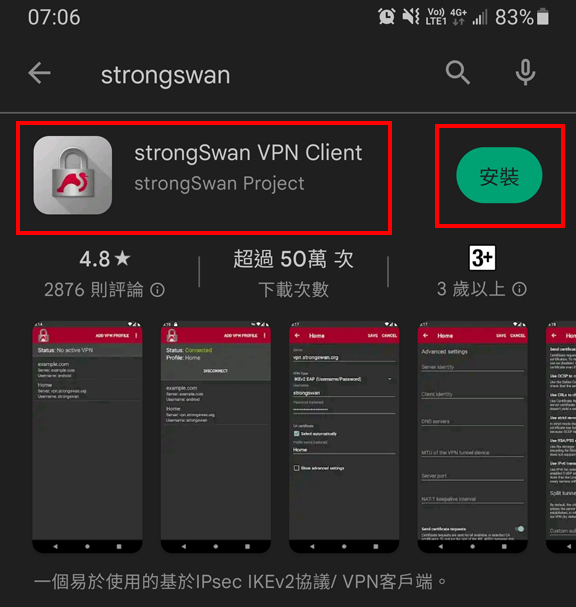
步驟 2
確認 strongswan 有安裝成功,先不要執行它。
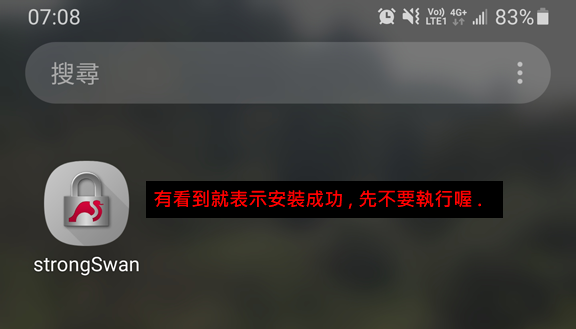
步驟 3
在你的手機或平板打開 email,下載附件憑證檔,安裝憑證。
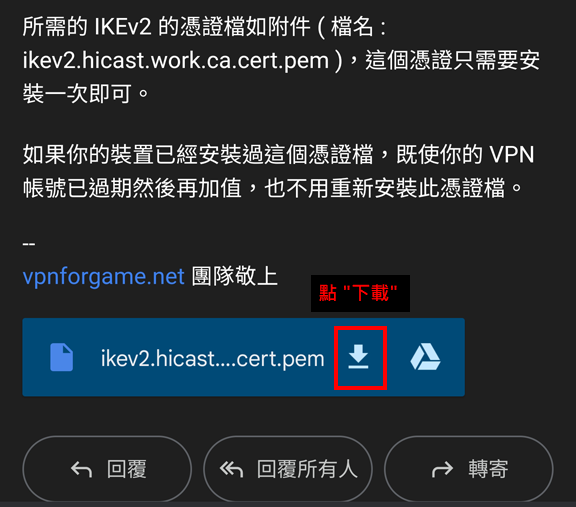
步驟 4
從手機頂端滑下,即可看到剛剛下載的憑證檔,直接點那個憑證檔。
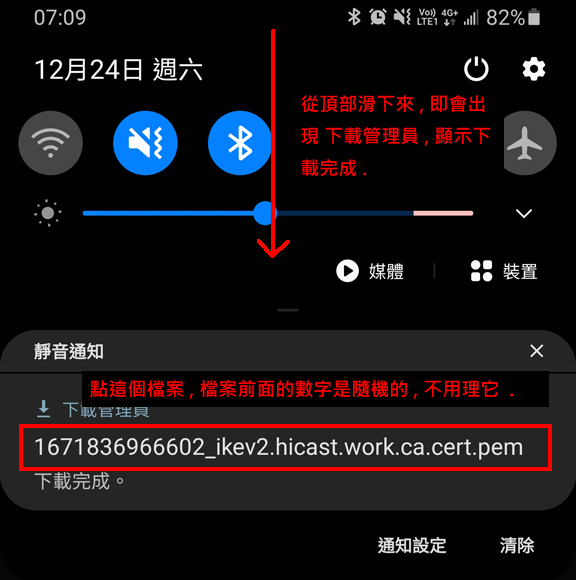
步驟 5
請使用 strongswan 去導入憑證,憑證只需要安裝一次即可。
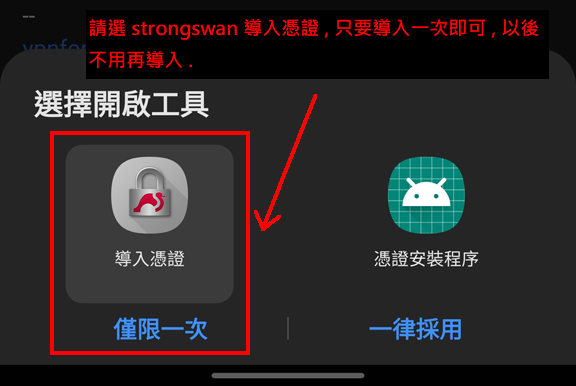
步驟 6
點選 "導入憑證",即可匯入憑證。
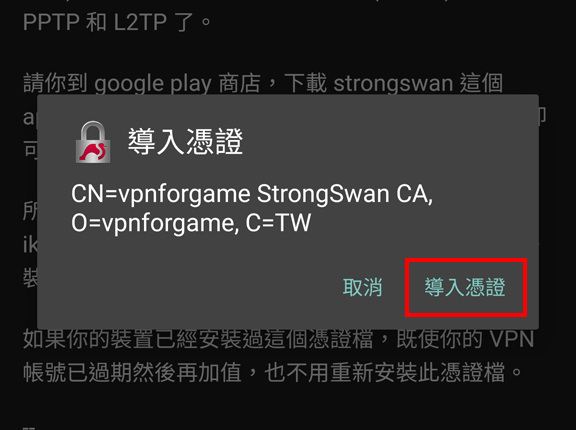
步驟 7
可以看到 "憑證已經成功匯入"。
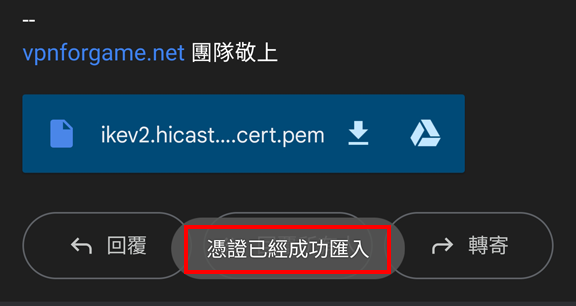
步驟 8
打開 strongswan 這個軟體。
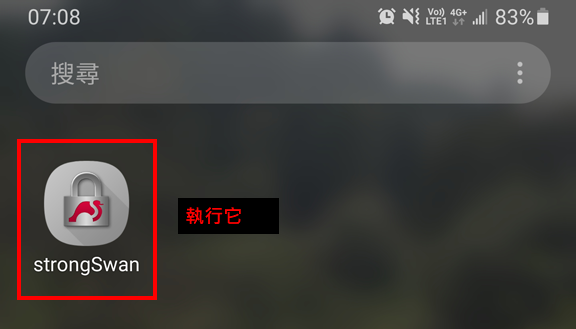
步驟 9
到設定去,檢查一下憑證有沒有安裝成功。
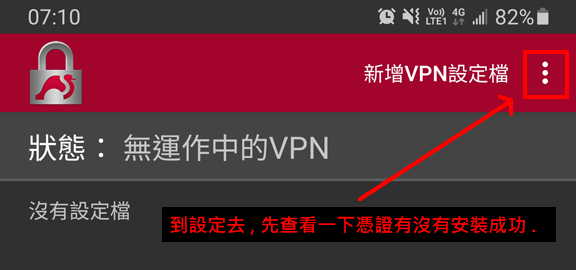
步驟 10
選 "CA憑證"。
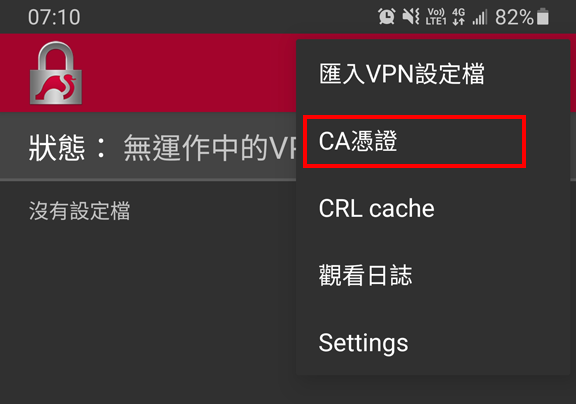
步驟 11
到 "已經匯入" 這邊,有看到 vpnforgame 就表示憑證已經安裝成功了。
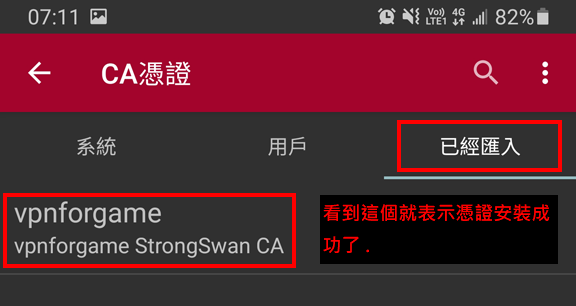
步驟 12
新增一個設定檔。
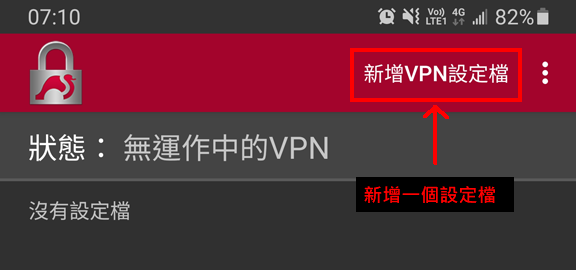
步驟 13
伺服器位置:請依照系統給你的 email 裡面的 IKEv2 伺服器位址 填寫
VPN類型:IKEv2 EAP (用戶名稱/密碼)
用戶ID:你的 VPN 帳號
密碼(選填):你的 VPN 密碼
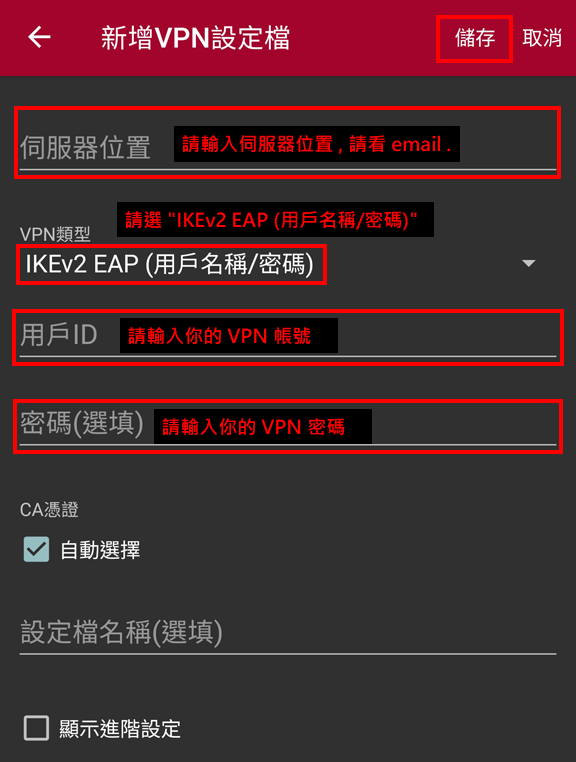
步驟 14
點選剛剛那個設定檔即可連線。
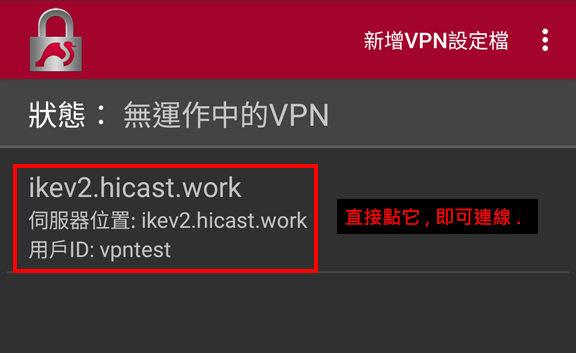
步驟 15
第一次設定時,才會出現,請按 "確定"。
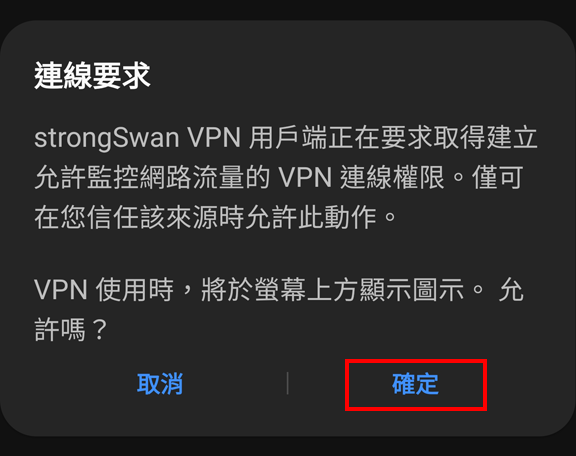
步驟 16
第一次設定時,才會出現,請按 "確定"。
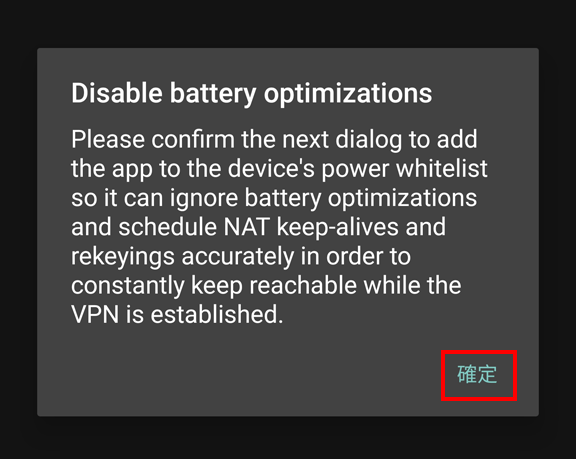
步驟 17
第一次設定時,才會出現,請按 "允許"。
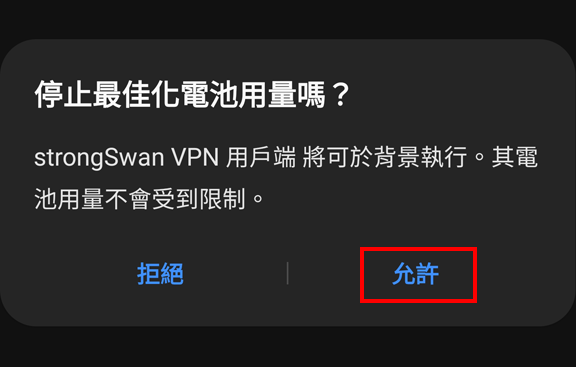
步驟 18
狀態顯示 "已連線",就表示你成功連上 VPN 了。
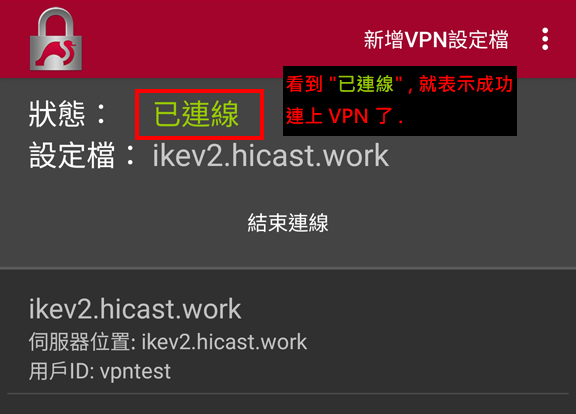
成功連上 VPN 後,這時候你就可以到 https://www.iplocation.net 看看你 IPv4 和 IPv6 的 IP address 有沒有變成台灣的 IP 了。

















